Poprzednia część
Modyfikacja do pobrania tutaj
W tej drugiej części poradnika dotyczącego znakomitej modyfikacji ruchu drogowego dla tej gry chcę przedstawić wszystkie opcje dotyczące czasowej sygnalizacji świetlnej.
Jak wiadomo sygnalizacja świetlna dostępna w grze nie działa zbyt dobrze i nie mamy nad nią praktycznie żadnej kontroli. Jednak TM: PE oferuje ciekawą opcję - czasową sygnalizację świetlną.
Mamy nad nią pełną kontrolę, od długości czasu zielonego światła po sygnalizację tylko dla wybranych kierunków (np. skręt w prawo)
Zwykle w tej grze wiele osób (w tym ja do kiedy nie zgłębiłem tematu tej sygnalizacji) światła na skrzyżowaniach po prostu wyłączało. Ruch może i był płynniejszy ale samochody wjeżdżały na siebie, blokowały ruch a czasem wyłączenie nawet tej domyślnej sygnalizacji jeszcze bardziej pogorszało sytuację. Po za tym w jakim większym mieście główne skrzyżowanie było bez sygnalizacji? Ani to realne ani nie ułatwia gry.
Aby w ogóle zacząć zabawę z taką sygnalizacją musimy mieć mod TM: PE. Następnie wchodzimy w zakładkę czasowej sygnalizacji świetlnej - stoper wraz z małymi światłami z prawej strony
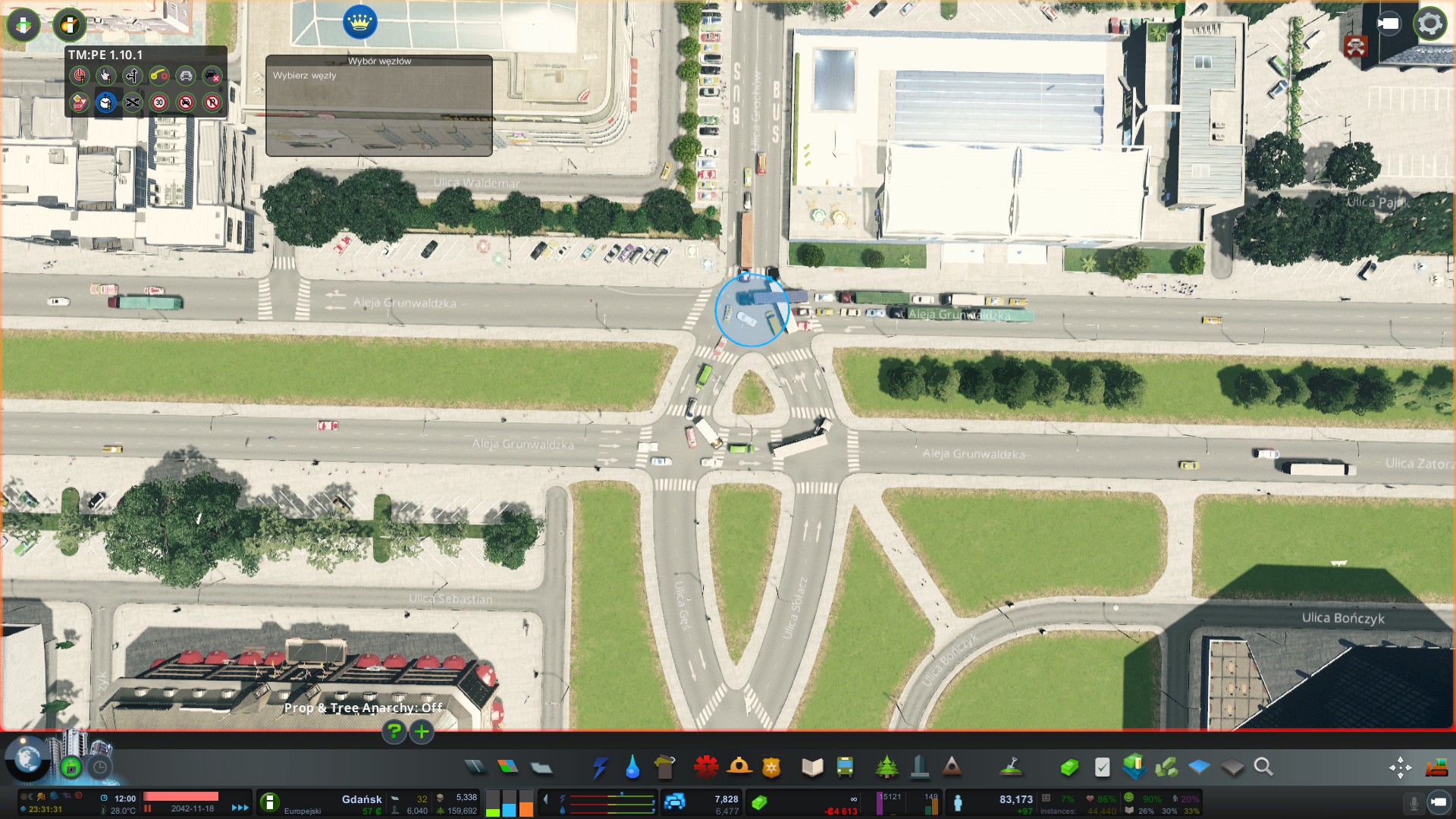
Po wejściu wyświetli nam się okienko "wybierz węzły". Tą sygnalizację możemy bowiem konfigurować na paru skrzyżowaniach jednocześnie tworząc np. "zieloną falę" albo skonfigurować jakieś większe skrzyżowanie (tak jak w tym przypadku).
Po wybraniu wszystkich węzłów klikamy "ustaw czasową sygnalizację świetlną"
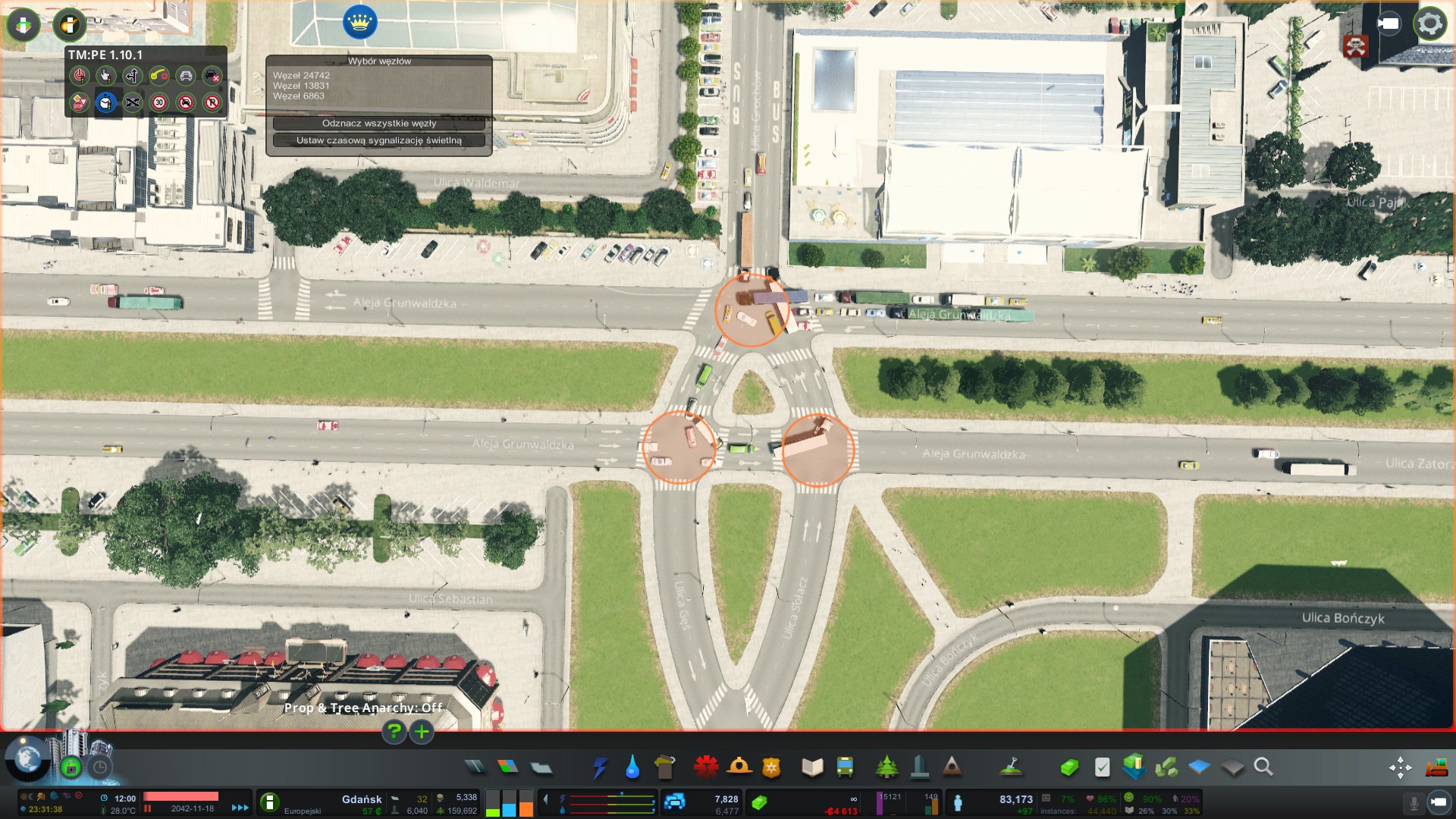
Nad wybranymi skrzyżowaniami wyświetlą nam się sygnalizacje dla aut jak i dla pieszych.
W tym momencie mamy do wyboru cztery opcje. Możemy dodać albo wykluczyć węzeł (skrzyżowanie), usunąć sygnalizację albo "dodać krok". Wybieramy tą ostatnią.
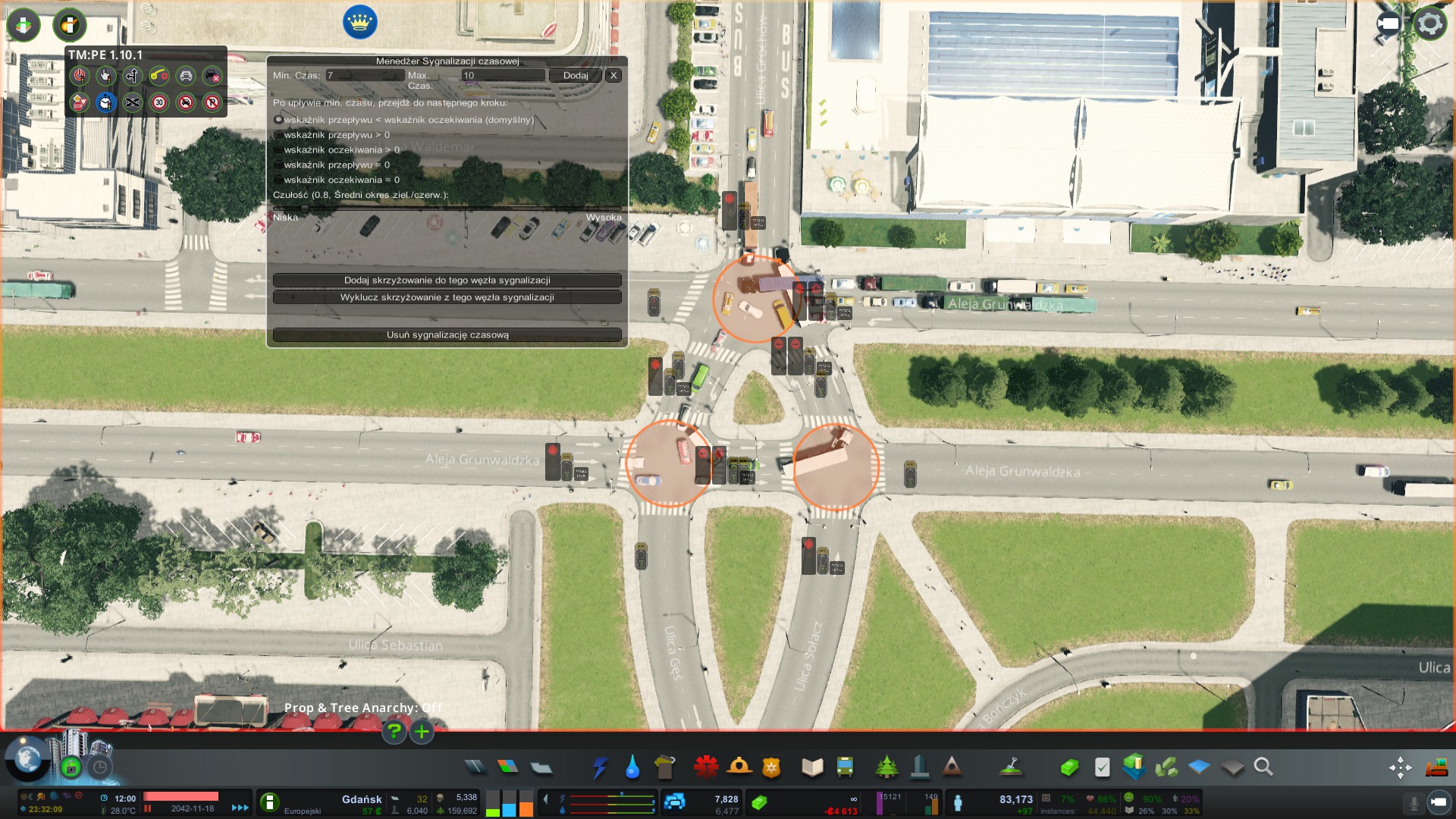
I tu zaczyna się zabawa
Do wyboru mamy:
Podczas ustawiania sygnalizacji możemy również zmienić jej tryb czyli dzielić ją na skręt w prawo, jazdę prosto i w lewo; skręt w lewo, jazdę prosto i w prawo; albo wszystko oddzielnie. Przydaje się to przy większych, bardziej skomplikowanych skrzyżowaniach.
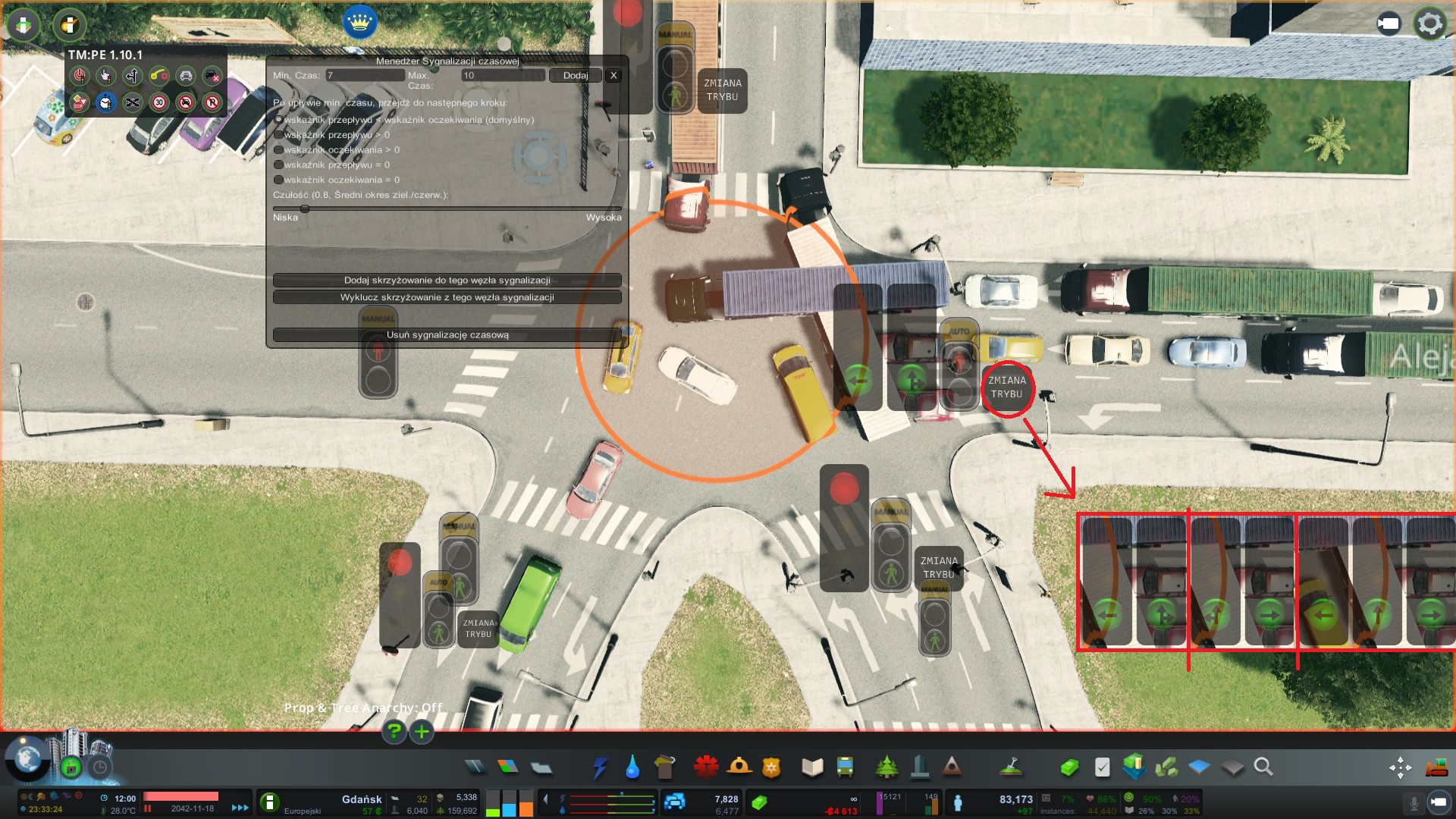
Gdy ustawimy wszystko tak jak chcemy klikamy "dodaj". W ten sposób zrobiliśmy pierwszy krok. Analogicznie dodajemy kolejne, aż każda ze stron skrzyżowania będzie miała przynajmniej raz zielone.
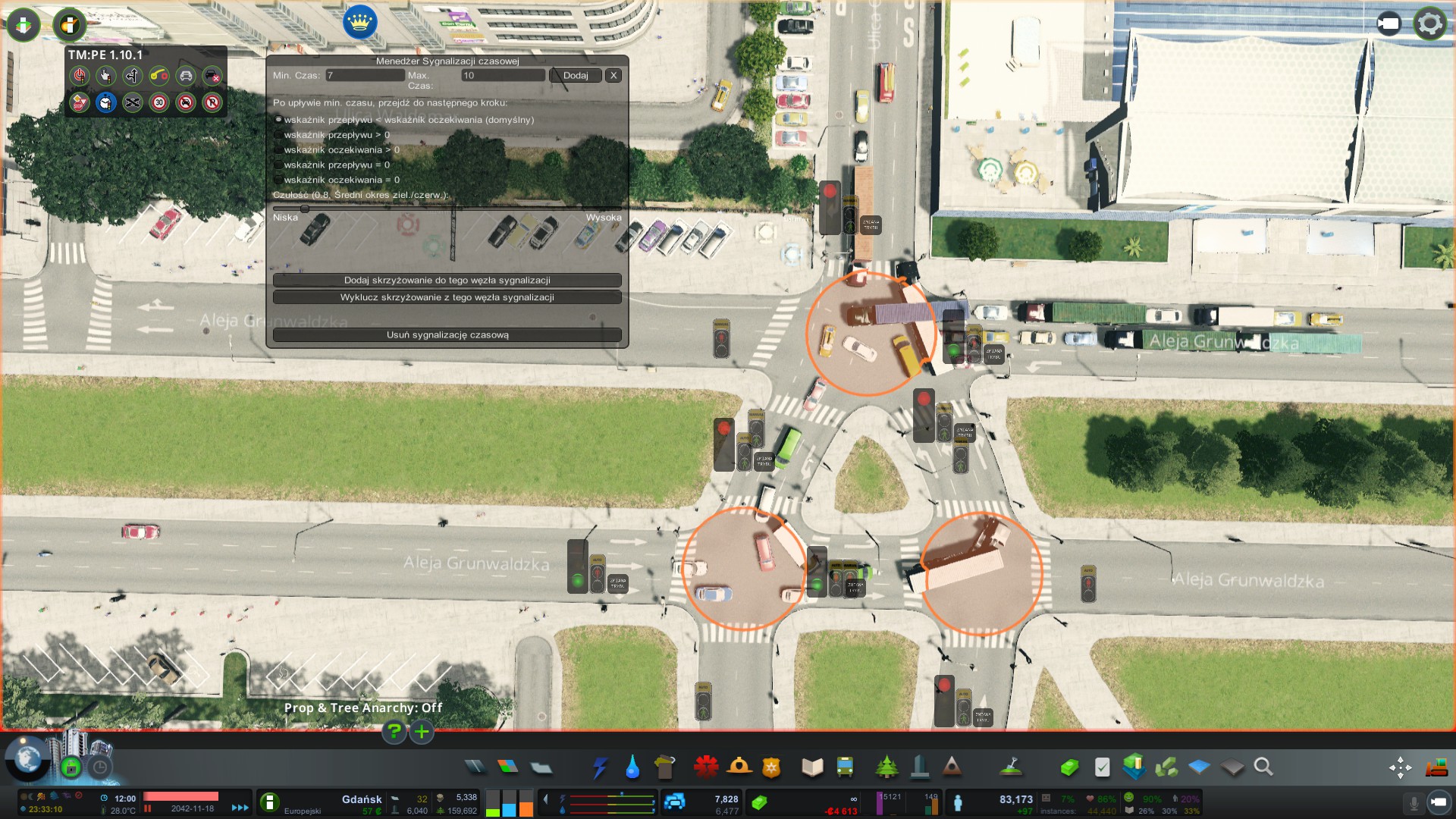
Akurat na tym skrzyżowaniu mam to ustawione w ten sposób:
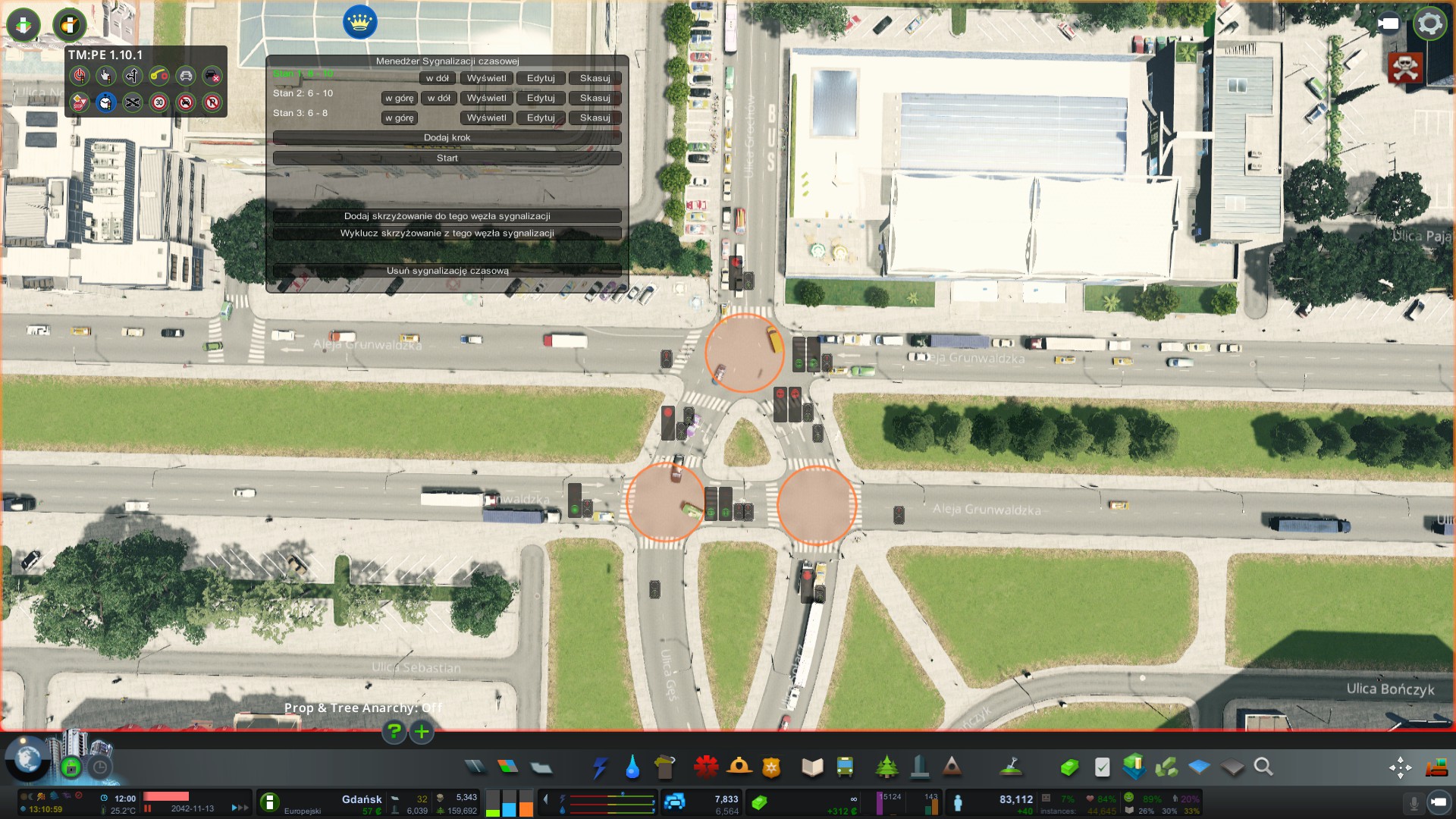
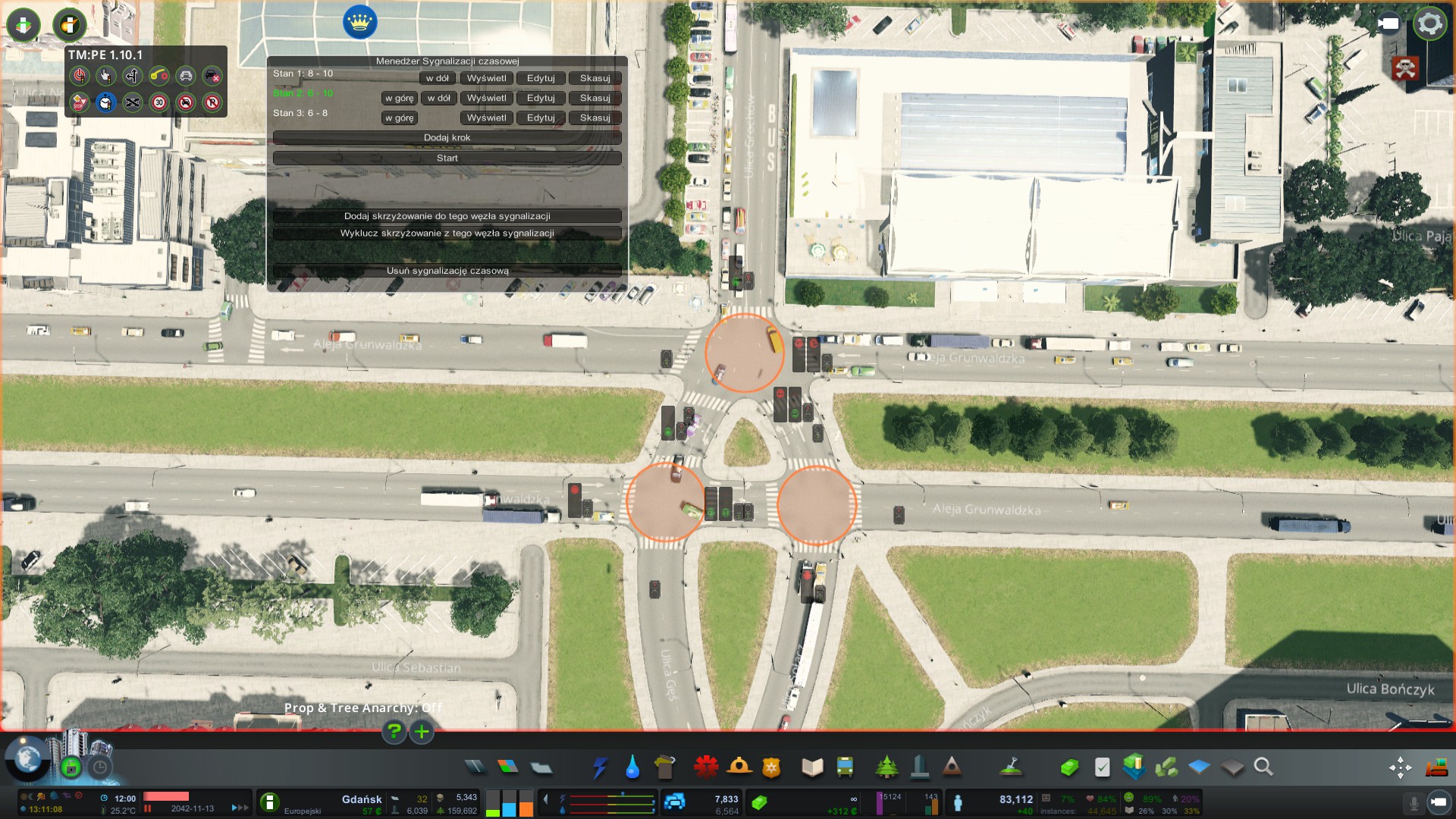
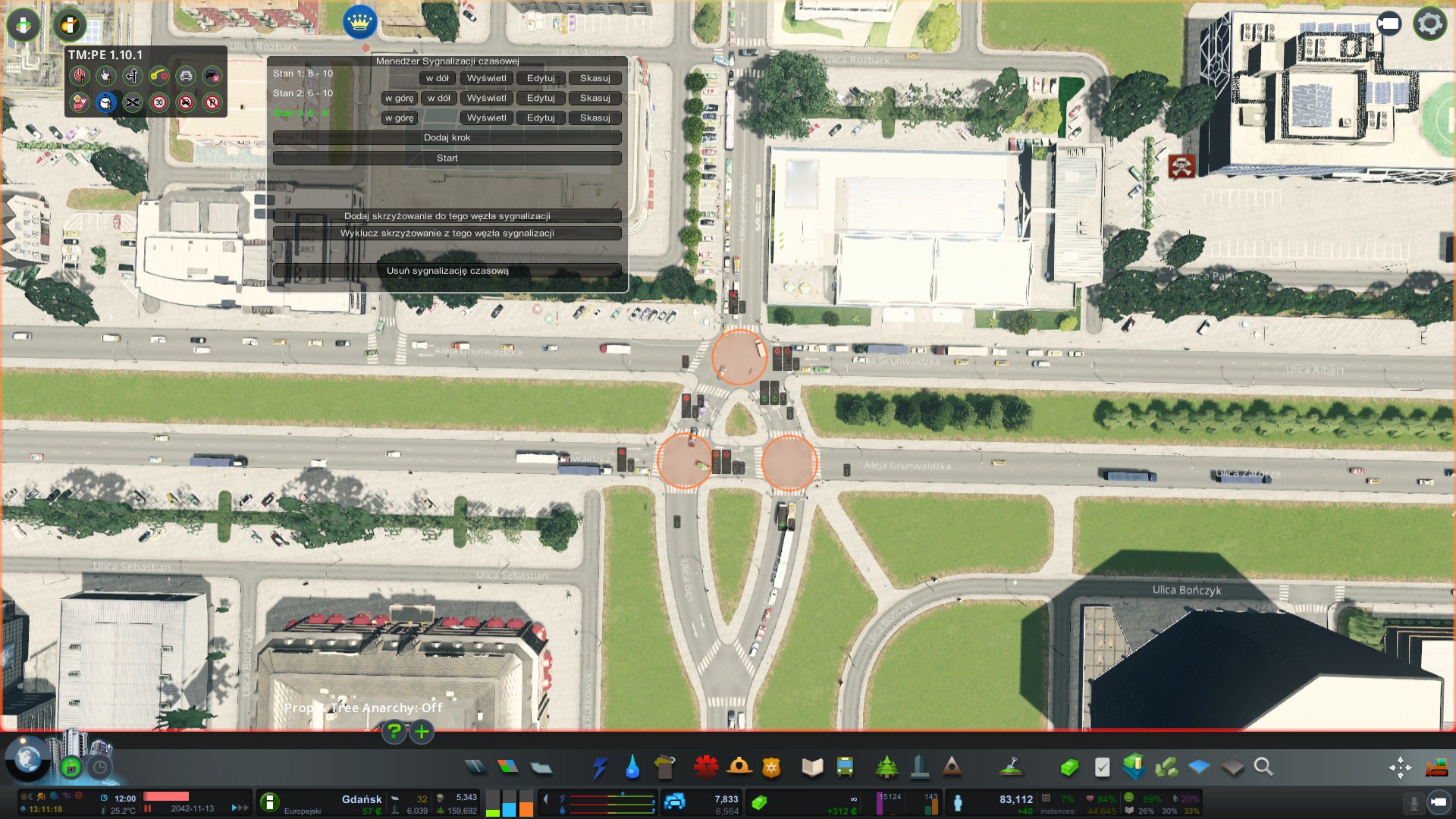
W tym miejscu możemy również dane kroki sobie wyświetlić, edytować, skasować lub przesunąć w górę/w dół. Sygnalizacja kroki pokonuje od góry więc w ten sposób określamy który będzie wykonywany pierwszy.
Kiedy wszystko ustawimy jak chcemy naciskamy start i cieszymy się naszą sygnalizacją
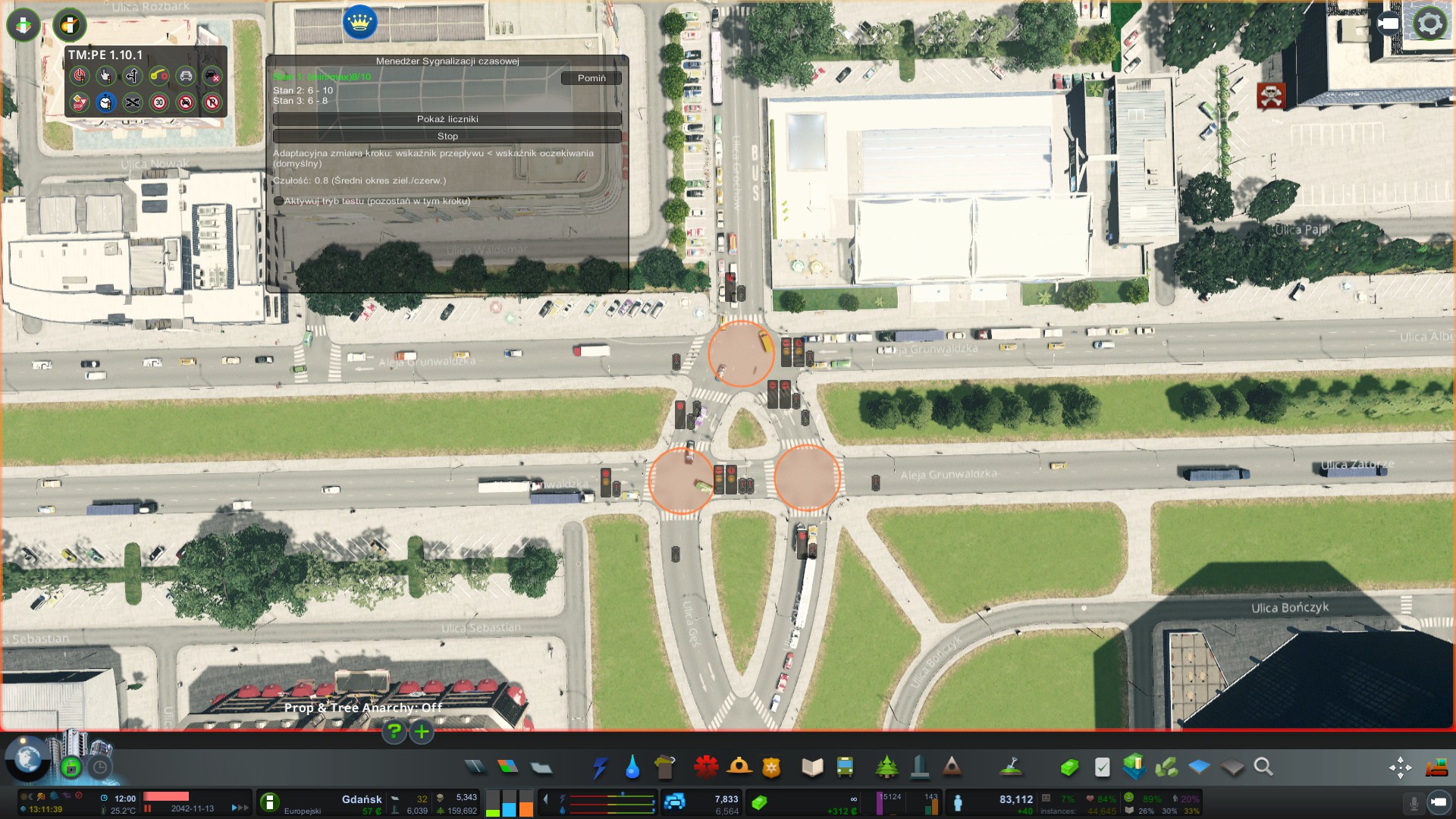
W tym miejscu jeszcze pominąć dany krok, pokazać liczniki sygnalizacji, zastopować ją i tym samym przejść do edycji albo aktywować tryb testu (pozostać w danym kroku)
Dzięki temu nasze miasto wygląda bardziej realnie, samochody nie przenikają przez siebie a dobrze zorganizowana sygnalizacja metodą prób i błędów ( ) może nawet znacząco upłynnić ruch.
) może nawet znacząco upłynnić ruch.
To by było chyba na tyle, mam nadzieję że komuś pomogłem i używanie sygnalizacji w tej grze nie będzie już najgorszą rzeczą do wyboru
W razie jakiś pytań piszcie śmiało, w razie czego zaktualizuje też poradnik, ale wydaje mi się że wszystko zostało wytłumaczone
Modyfikacja do pobrania tutaj
W tej drugiej części poradnika dotyczącego znakomitej modyfikacji ruchu drogowego dla tej gry chcę przedstawić wszystkie opcje dotyczące czasowej sygnalizacji świetlnej.
Jak wiadomo sygnalizacja świetlna dostępna w grze nie działa zbyt dobrze i nie mamy nad nią praktycznie żadnej kontroli. Jednak TM: PE oferuje ciekawą opcję - czasową sygnalizację świetlną.
Mamy nad nią pełną kontrolę, od długości czasu zielonego światła po sygnalizację tylko dla wybranych kierunków (np. skręt w prawo)
Zwykle w tej grze wiele osób (w tym ja do kiedy nie zgłębiłem tematu tej sygnalizacji) światła na skrzyżowaniach po prostu wyłączało. Ruch może i był płynniejszy ale samochody wjeżdżały na siebie, blokowały ruch a czasem wyłączenie nawet tej domyślnej sygnalizacji jeszcze bardziej pogorszało sytuację. Po za tym w jakim większym mieście główne skrzyżowanie było bez sygnalizacji? Ani to realne ani nie ułatwia gry.
Aby w ogóle zacząć zabawę z taką sygnalizacją musimy mieć mod TM: PE. Następnie wchodzimy w zakładkę czasowej sygnalizacji świetlnej - stoper wraz z małymi światłami z prawej strony
Po wejściu wyświetli nam się okienko "wybierz węzły". Tą sygnalizację możemy bowiem konfigurować na paru skrzyżowaniach jednocześnie tworząc np. "zieloną falę" albo skonfigurować jakieś większe skrzyżowanie (tak jak w tym przypadku).
Po wybraniu wszystkich węzłów klikamy "ustaw czasową sygnalizację świetlną"
Nad wybranymi skrzyżowaniami wyświetlą nam się sygnalizacje dla aut jak i dla pieszych.
W tym momencie mamy do wyboru cztery opcje. Możemy dodać albo wykluczyć węzeł (skrzyżowanie), usunąć sygnalizację albo "dodać krok". Wybieramy tą ostatnią.
I tu zaczyna się zabawa

Do wyboru mamy:
- Min. i Max. czas działania sygnalizacji. Gdy minimalny czas ustawimy na np. 5 a maksymalny na np. 10 sekund zielone światło dla danego kierunku wybranego w tym kroku będzie się wyświetlać co najmniej przez pięć a potem jeżeli będzie trzeba maksymalnie do dziesięciu sekund. Po tym czasie sygnalizacja przejdzie w następny krok
- "Po upływie minimalnego czasu przejdź do następnego kroku" - tu wybieramy co ma się dziać po upływie tych pięciu sekund. Domyślnie ustawione jest "wskaźnik przepływu < wskaźnik oczekiwania" Oznacza to że po minimalnym czasie jeżeli wskaźnik przepływu samochodów przez skrzyżowanie będzie niższy niż wskaźnik oczekiwania samochodów na czerwonym świetle sygnalizacja przełączy się w następny krok. Ja polecam tą opcję zostawić, jest ona domyślna i działa bardzo dobrze

- Czułość sygnalizacji - Im wyższa tym bardziej prawdopodobne że sygnalizacja przełączy się od razu. Im niższa tym bardziej to że zostanie do maksymalnego czasu. Ja polecam ustawić na 0.7/0.8
- I oczywiście standardowe dodaj/wyklucz węzeł i usuń sygnalizację
Podczas ustawiania sygnalizacji możemy również zmienić jej tryb czyli dzielić ją na skręt w prawo, jazdę prosto i w lewo; skręt w lewo, jazdę prosto i w prawo; albo wszystko oddzielnie. Przydaje się to przy większych, bardziej skomplikowanych skrzyżowaniach.
Gdy ustawimy wszystko tak jak chcemy klikamy "dodaj". W ten sposób zrobiliśmy pierwszy krok. Analogicznie dodajemy kolejne, aż każda ze stron skrzyżowania będzie miała przynajmniej raz zielone.
Akurat na tym skrzyżowaniu mam to ustawione w ten sposób:
W tym miejscu możemy również dane kroki sobie wyświetlić, edytować, skasować lub przesunąć w górę/w dół. Sygnalizacja kroki pokonuje od góry więc w ten sposób określamy który będzie wykonywany pierwszy.
Kiedy wszystko ustawimy jak chcemy naciskamy start i cieszymy się naszą sygnalizacją

W tym miejscu jeszcze pominąć dany krok, pokazać liczniki sygnalizacji, zastopować ją i tym samym przejść do edycji albo aktywować tryb testu (pozostać w danym kroku)
Dzięki temu nasze miasto wygląda bardziej realnie, samochody nie przenikają przez siebie a dobrze zorganizowana sygnalizacja metodą prób i błędów (
 ) może nawet znacząco upłynnić ruch.
) może nawet znacząco upłynnić ruch.To by było chyba na tyle, mam nadzieję że komuś pomogłem i używanie sygnalizacji w tej grze nie będzie już najgorszą rzeczą do wyboru

W razie jakiś pytań piszcie śmiało, w razie czego zaktualizuje też poradnik, ale wydaje mi się że wszystko zostało wytłumaczone

